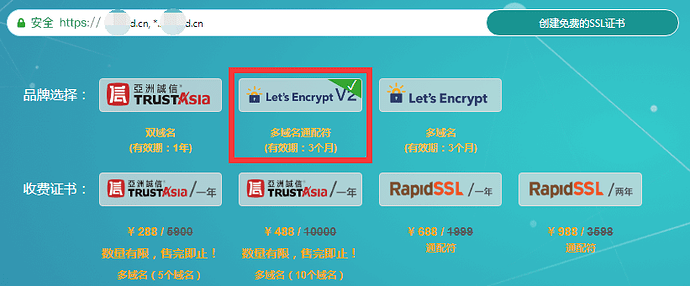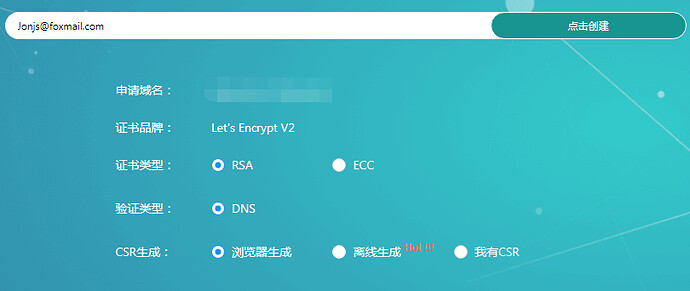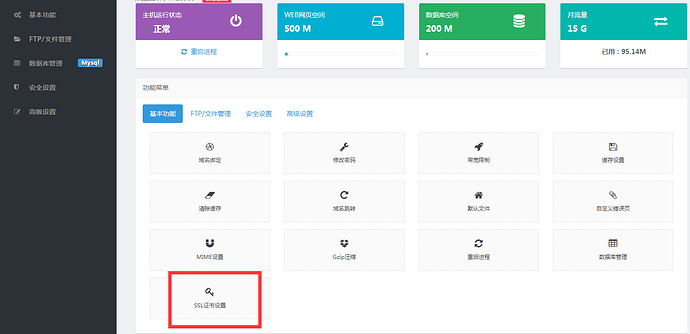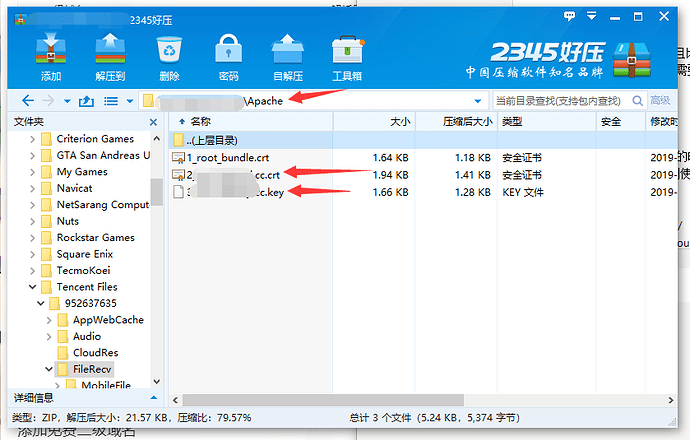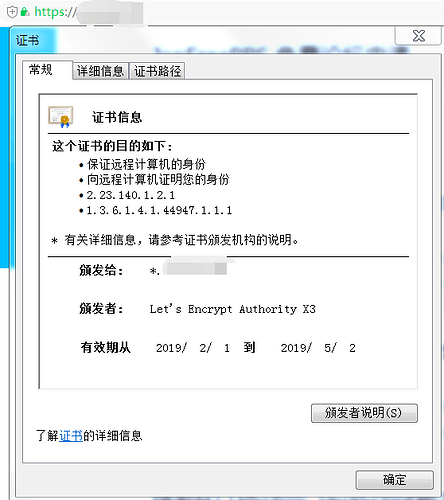本篇教程将会教你如何申请免费的SSL证书,以及如何安装到您的虚拟主机中
前往 [FreeSSL]1 或 [腾讯云]2
*请根据您进入的网站选择性阅读下列内容:(一、FreeSSL.cn / 二、腾讯云)
一、FreeSSL.cn 免费证书申请教程
- 进入 FreeSSL.cn 后,选择“Let’s Encrypt(多域名通配符)” (如下图)
- 选择证书类型后,在上方的输入框中输入您的域名,建议输入
*.xxx.com,xxx.com(*.xxx.com需要在前),以便于兼容根域名和子域名
(如下图)
- 输入邮箱,调整需求(如下图),点击创建按钮
- 前往域名解析处,添加指定的TXT记录
- 点击验证按钮,下载证书ZIP文件,解压,你将会看到2个文件(.pem .key),用Notepad++打开它们,
它们分别对应的是公钥 和 私钥
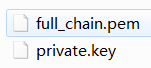
- 打开主机控制面板,进入Easypanel控制面板,打开“SSL证书设置”模块
- 第一个文本框内输入公钥,第二个输入私钥,点击提交按钮
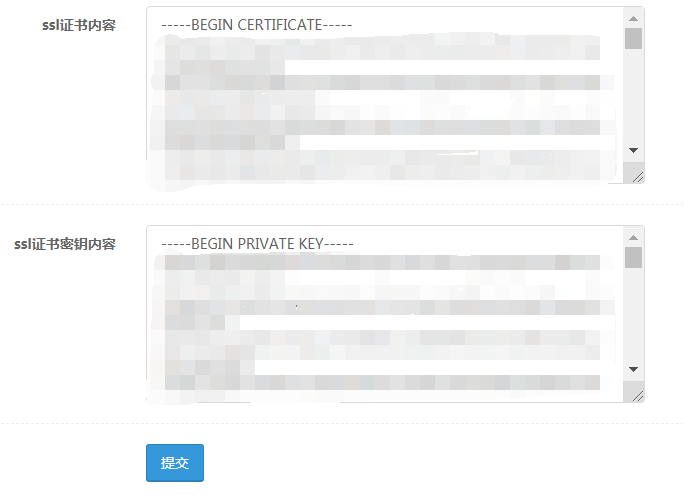
二、腾讯云
申请步骤与FreeSSL.cn类似,且比FreeSSL.cn更容易操作
注意:腾讯云TXT记录验证可能需要花费较多时间,因为用户操作人数太多
- 申请完证书后下载得到一个压缩包,打开Apache文件夹,我们需要第2和第三个文件。
- 打开主机控制面板,进入Easypanel控制面板,打开“SSL证书设置”模块
- 以文本方式编辑第二个.crt文件,输入在第一个文本框内,以文本方式编辑第三个.key文件,输入在第二个文本框内,点击提交按钮
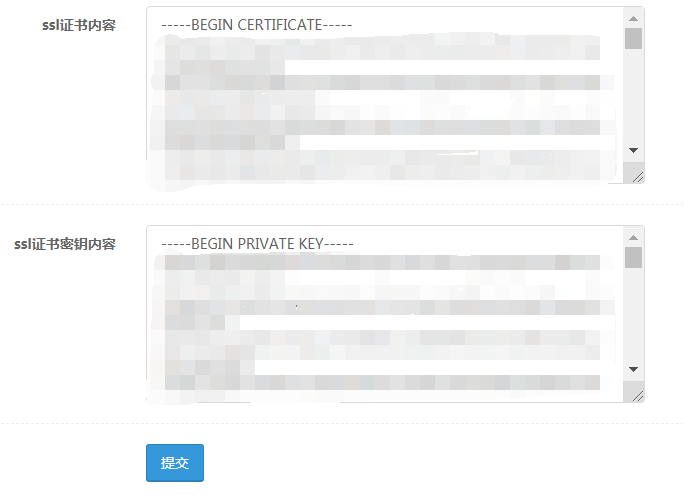
效果图:
至此,您已经完成SSL免费证书的申请与安装啦!
接下来,您的网站应该可以分别使用http与https访问,如果您需要访问http时自动跳转到https,请参考 这篇教程